Como criar um polígono de frequência no excel
Um polígono de frequência é um tipo de gráfico que nos ajuda a visualizar uma distribuição de valores.

Este tutorial explica como criar um polígono de frequência no Excel.
Exemplo: polígono de frequência no Excel
Use as etapas a seguir para criar um polígono de frequência.
Etapa 1: Insira os dados para uma tabela de frequência.
Insira os seguintes dados para uma tabela de frequência que mostra o número de alunos que obtiveram determinada nota em um exame:
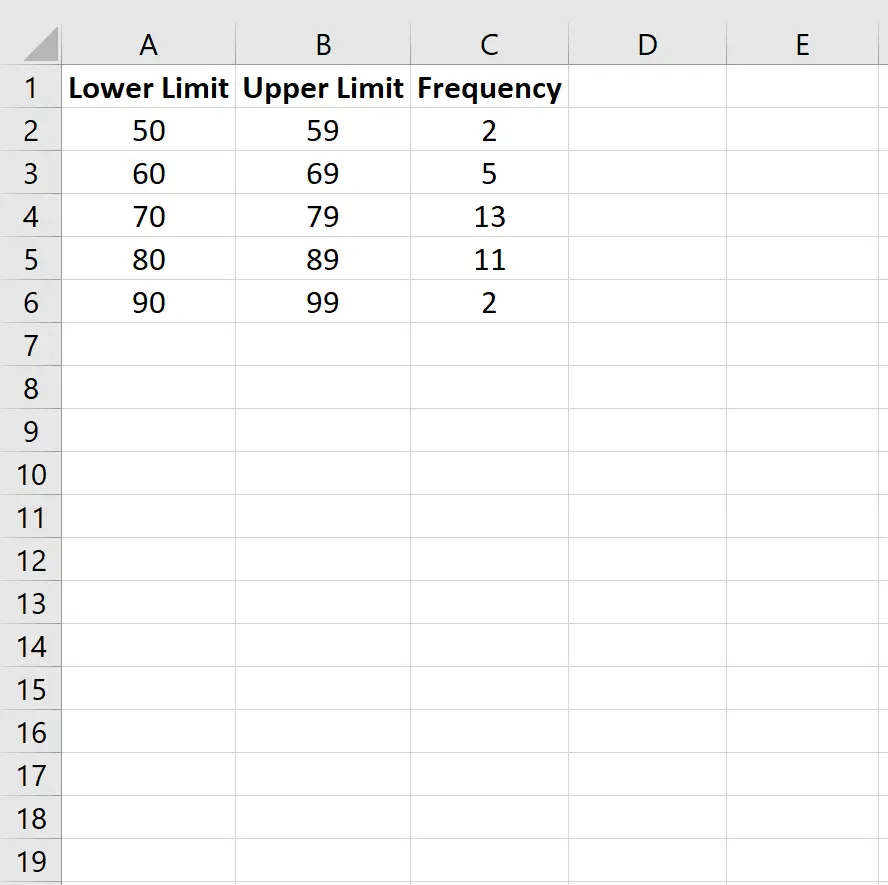
Etapa 2: Encontre o ponto médio de cada classe.
A seguir, use a função = AVERAGE() no Excel para encontrar o ponto médio de cada classe, que representa o número do meio em cada classe:
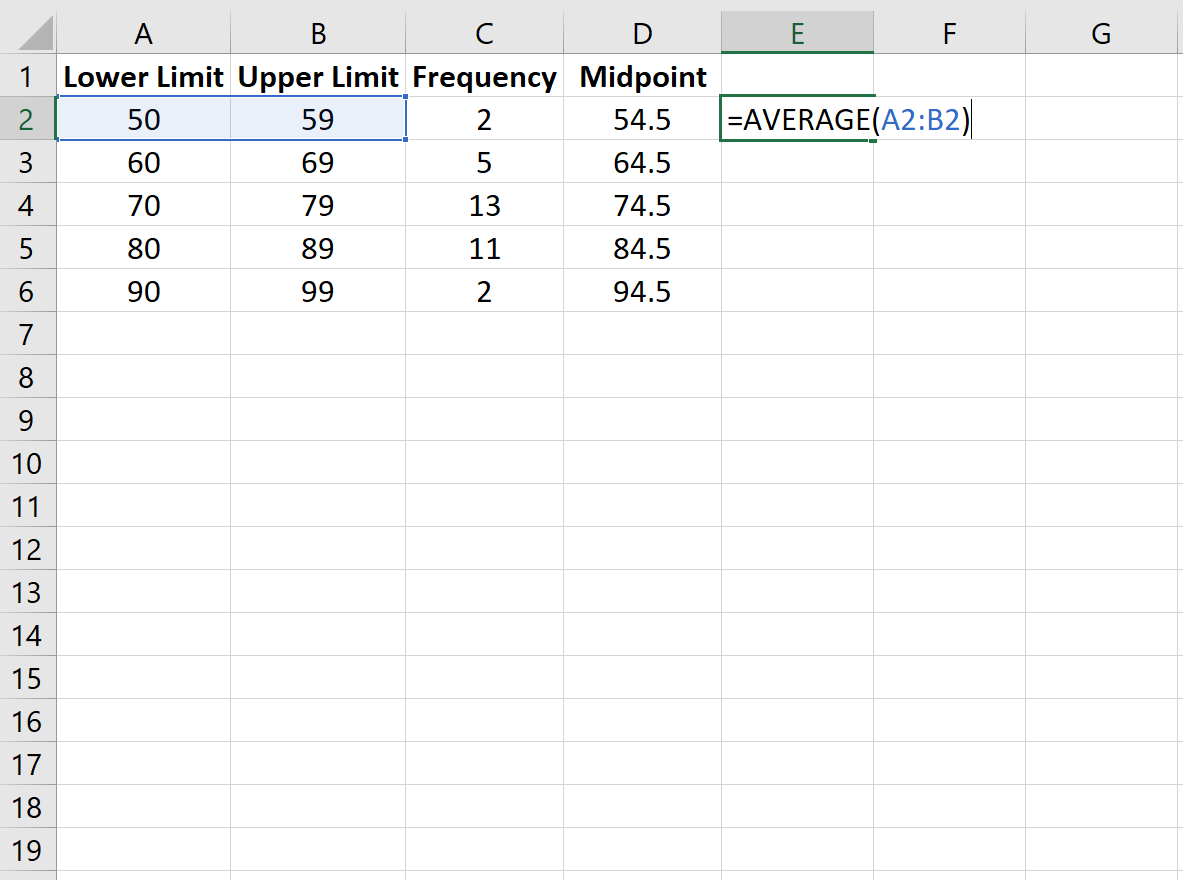
Etapa 3: Crie o polígono de frequência.
A seguir, criaremos o polígono de frequência. Destaque os valores de frequência na coluna C:
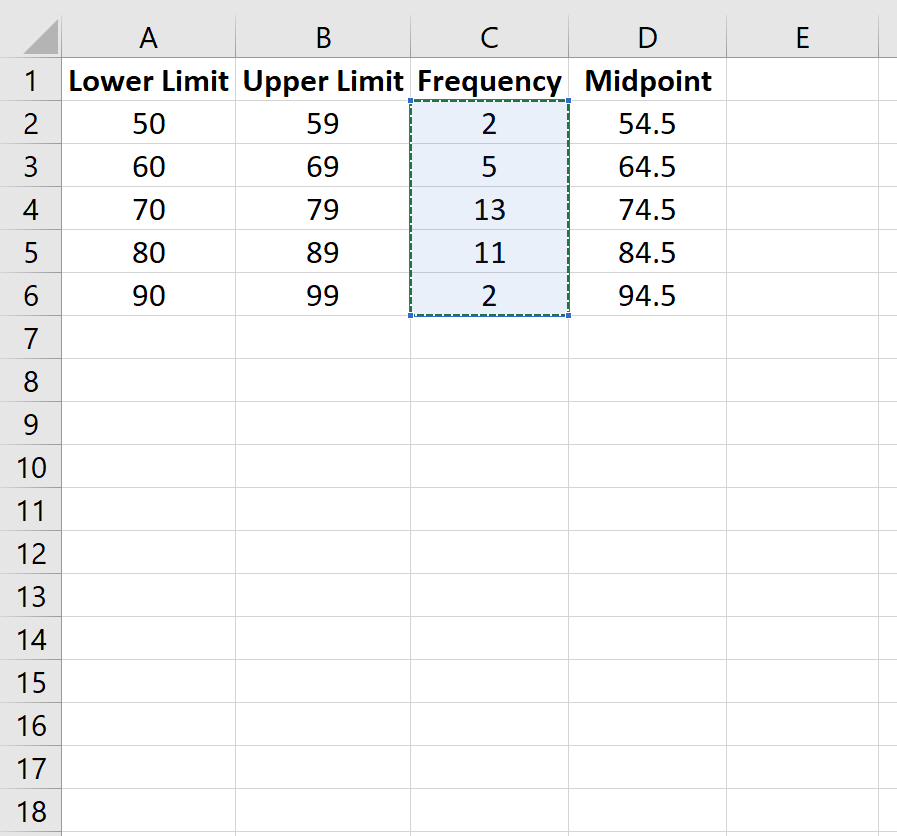
Em seguida, vá para o grupo Gráficos na guia Inserir e clique no primeiro tipo de gráfico em Inserir Gráfico de Linha ou Área :
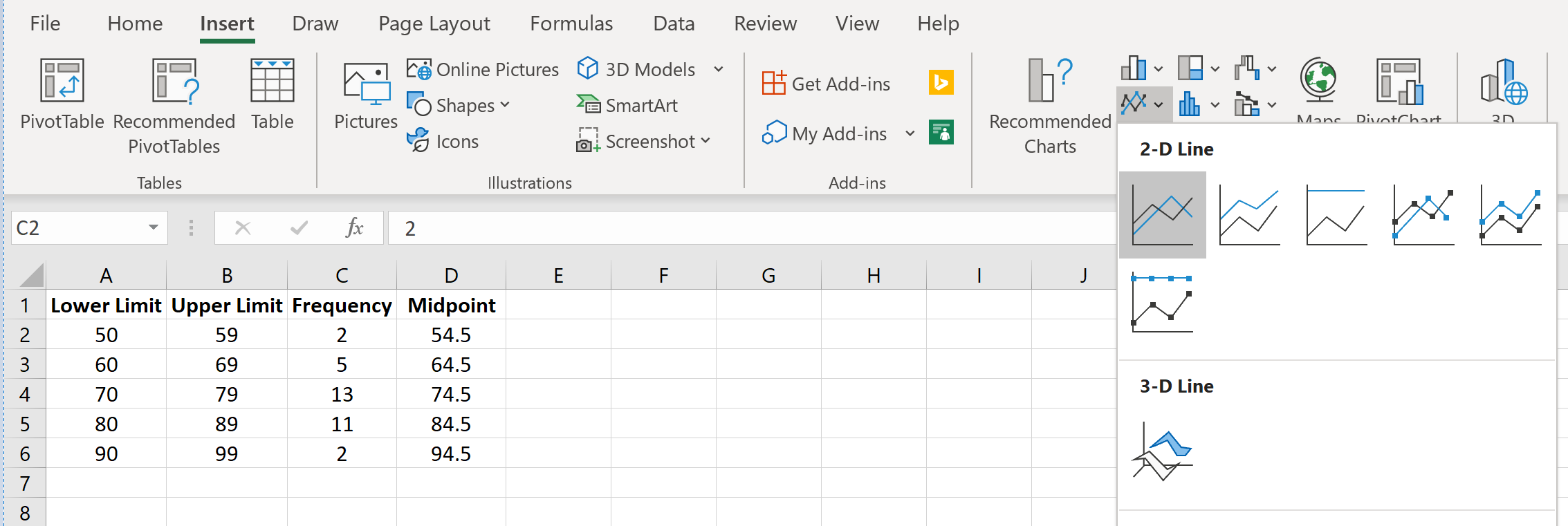
Um polígono de frequência aparecerá automaticamente:
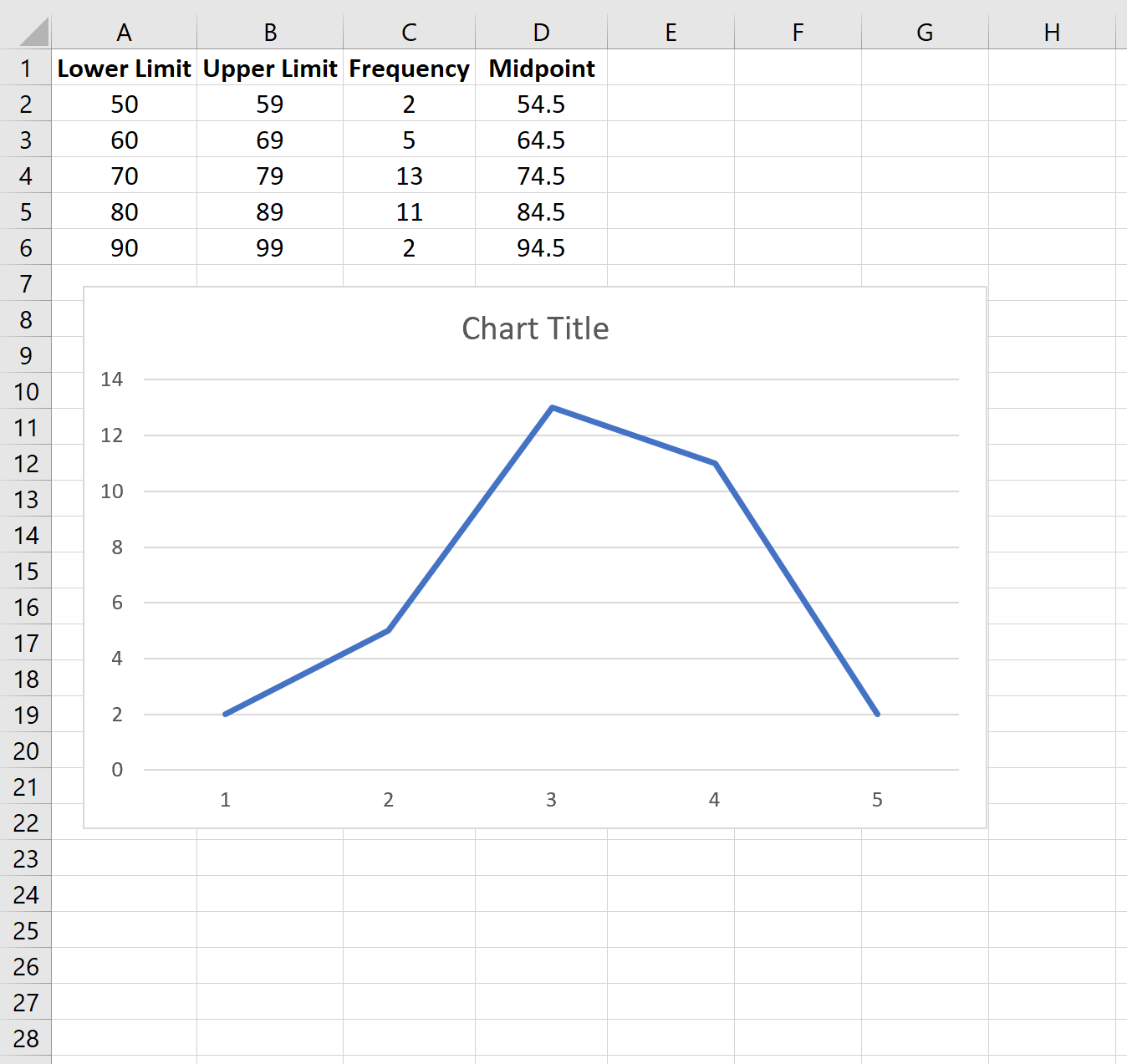
Para alterar os rótulos do eixo X, clique com o botão direito em qualquer lugar do gráfico e clique em Selecionar dados . Uma nova janela aparecerá. Em Rótulos de eixo horizontal (categoria), clique em Editar e insira o intervalo de células que contém os valores do ponto médio. Clique em OK e os novos rótulos dos eixos aparecerão automaticamente:
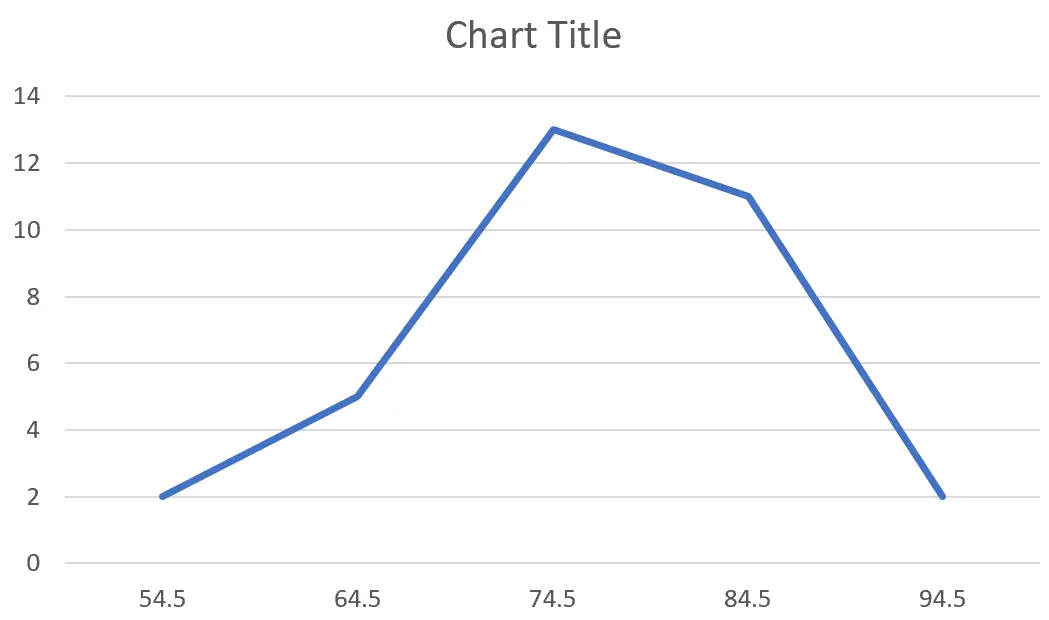
Sinta-se à vontade para editar o título do gráfico, adicionar rótulos de eixo e alterar a cor do gráfico para torná-lo mais esteticamente agradável.

A partir do polígono de frequência podemos ver facilmente que a maioria dos alunos obteve pontuações nos anos 70 e 80, com alguns nos anos 60 e ainda menos nos anos 50 e 90.